联想bios设置显卡
联想笔记本电脑的BIOS设置中,通过“Config”选项卡下的“Display”菜单,可以调整显卡配置。
联想笔记本电脑中,BIOS(基本输入输出系统)设置显卡是一个相对复杂的过程,但通过详细的步骤和说明,用户可以根据自己的需求进行显卡的设置,以下将详细介绍如何在联想笔记本的BIOS中设置显卡。

进入BIOS设置界面
-
开机并按下快捷键:当联想笔记本电脑启动时,用户需要迅速按下指定的快捷键进入BIOS设置界面,对于大多数联想笔记本,这个快捷键通常是“F2”,也有部分机型可能需要按下“F1”键,建议用户在开机时留意屏幕上的提示信息,以确定正确的快捷键。
-
选择语言:进入BIOS设置界面后,用户首先会看到语言选择界面,用户可以根据个人习惯选择所需的语言,如简体中文或英文,选择完成后,按回车键确认即可。
-
导航到配置选项:在BIOS主界面中,用户需要使用方向键(通常是上下左右键)来导航至“Configuration”(配置)选项,这一选项通常位于屏幕的左侧或顶部,具体位置可能因不同型号的联想笔记本而有所差异。
-
找到图形设备设置:在“Configuration”(配置)菜单下,用户需要继续使用方向键导航至“Graphics Device”(图形设备)或类似的子菜单,用户将找到与显卡设置相关的选项。
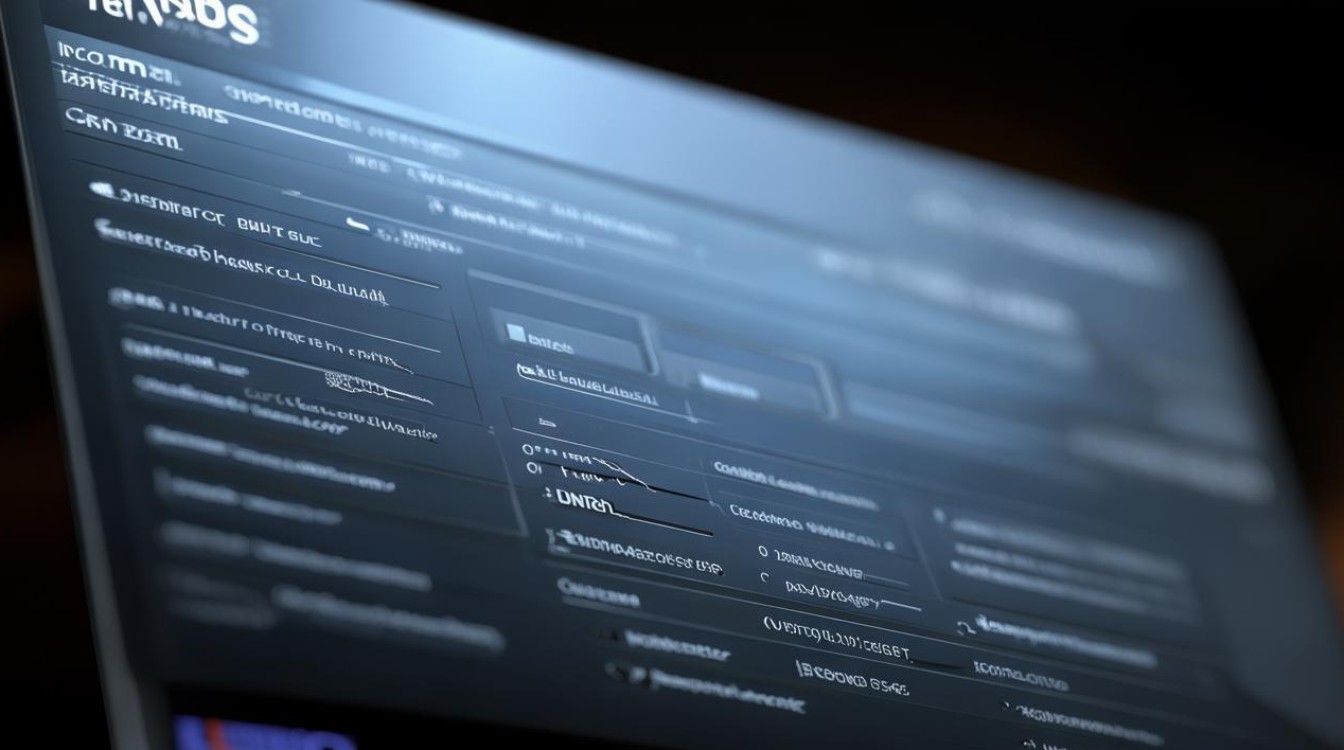
设置显卡模式
-
切换显卡模式:在“Graphics Device”(图形设备)子菜单中,用户将看到两个主要选项:“Switchable Graphics”(可切换显卡模式)和“Discrete Graphic”(独显模式),这两个选项分别代表了不同的显卡工作模式。
- 可切换显卡模式:在这种模式下,集成显卡和独立显卡可以协同工作,根据实际需求自动切换,这种模式适合那些需要在电池续航和性能之间取得平衡的用户,在进行日常办公或浏览网页时,系统会自动切换到集成显卡以节省电量;而在运行大型游戏或进行视频编辑时,则会自动切换到独立显卡以提供更强的性能。
- 独显模式:在这种模式下,独立显卡将始终处于激活状态,提供最强的图形处理能力,这种模式适合那些对图形性能有较高要求的用户,如游戏玩家或专业图形设计师,需要注意的是,独显模式可能会消耗更多的电量,从而缩短电池续航时间。
-
保存设置并退出:在选择完所需的显卡模式后,用户需要按下F10键保存设置并退出BIOS界面,系统将自动重启并应用新的显卡设置。
注意事项
-
备份重要数据:在进行任何硬件设置之前,建议用户备份重要的数据以防万一,虽然修改BIOS设置本身不会删除数据,但如果出现意外情况导致系统无法启动,备份的数据可以帮助用户恢复丢失的信息。
-
了解硬件限制:不同的联想笔记本型号可能具有不同的硬件配置和功能限制,在修改BIOS设置之前,建议用户查阅相关型号的用户手册或在线支持文档以了解具体的硬件限制和功能特性。

-
谨慎操作:BIOS设置是计算机系统中的核心部分之一,错误的设置可能会导致系统不稳定或无法启动,在修改BIOS设置时请务必谨慎操作并遵循正确的步骤指南,如果不确定如何操作或遇到问题无法解决,建议寻求专业人士的帮助或联系联想客服支持团队以获取进一步指导和支持。
相关问答FAQs
-
问:如何在联想笔记本的BIOS中启用双显卡功能? 答:要启用联想笔记本的双显卡功能,您需要按照以下步骤操作:
- 开机并按下F2键进入BIOS设置界面(部分机型可能是F1)。
- 使用方向键导航至“Configuration”(配置)选项。
- 找到“Graphics Device”(图形设备)或类似子菜单并选择它。
- 在弹出的选项中选择“Switchable Graphics”(可切换显卡模式)。
- 按下F10键保存设置并退出BIOS界面。
- 系统将自动重启并应用新的显卡设置,现在您的联想笔记本应该已经启用了双显卡功能。
-
问:如何在联想笔记本的BIOS中禁用集成显卡? 答:要在联想笔记本的BIOS中禁用集成显卡,您可以按照以下步骤操作:
- 同样地,首先需要进入BIOS设置界面(开机并按下F2或F1键)。
- 然后导航至“Configuration”(配置)选项并找到“Graphics Device”(图形设备)或类似子菜单。
- 在这个子菜单中,您应该能够找到一个选项来禁用集成显卡或者将其设置为仅使用独立显卡,具体选项的名称可能因不同的BIOS版本而有所不同,但通常会有类似的指示。
- 选择相应的选项后,按下F10键保存设置并退出BIOS界面。
- 系统将自动重启并应用新的显卡设置。
版权声明:本文由 芯智百科 发布,如需转载请注明出处。



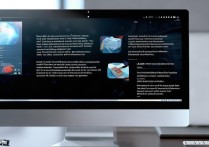



 冀ICP备2021017634号-12
冀ICP备2021017634号-12
 冀公网安备13062802000114号
冀公网安备13062802000114号